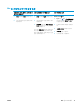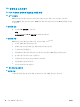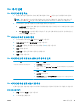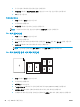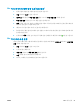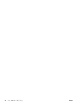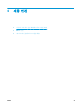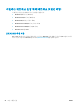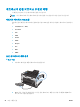HP LaserJet Pro CP1020-User Guide
Mac 에서 인쇄
Mac 에서 인쇄 작업 취소
1. 현재 인쇄 작업이 진행되고 있으면 제품 제어판에서 취소 버튼을 눌러 인쇄를 취소하십시오.
참고: 취소
버튼을 누르면 현재 처리하고 있는 작업이 삭제됩니다. 실행 중인 프로세스가 두
개 이상일 경우 취소
버튼을 누르면 제품 제어판에 표시되고 있는 프로세스가 삭제됩니다.
2. 소프트웨어나 인쇄 대기열에서도 인쇄 작업을 취소할 수 있습니다.
●
소프트웨어: 일반적으로 대화 상자가 컴퓨터 화면에 잠시 나타납니다. 이 대화 상자에서 인쇄
작업을 취소할 수 있습니다.
●
Mac 인쇄 대기열: 도크에서 제품 아이콘을 두 번 눌러 인쇄 대기열을 엽니다. 인쇄 작업을 선
택한 다음 삭제를 누릅니다.
Mac 에서 용지 크기 및 종류 변경
1. 소프트웨어 프로그램의 파일 메뉴에서 인쇄를 누릅니다.
2. 부수 및 매수 메뉴에서 페이지 설정 단추를 누릅니다.
3. 용지 크기 드롭다운 목록에서 크기를 선택한 후 OK 단추를 누릅니다.
4. 완료 메뉴를 엽니다.
5. 용지 종류 드롭다운 목록에서 종류를 선택합니다.
6. 인쇄 단추를 누릅니다.
Mac 에서 문서 크기 변경 또는 맞춤 크기 용지에 인쇄
Mac OS X 10.5 및 10.6
다음 방법 중 하나를 사용하십시오.
1. 파일 메뉴에서 인쇄 옵션을 누릅니다.
2. 페이지 설정 단추를 누릅니다.
3. 제품을 선택한 다음, 용지 크기 및 용지 방향 옵션에 대해 올바른 설정을 선택합
니다.
1. 파일 메뉴에서 인쇄 옵션을 누릅니다.
2. 용지 취급 메뉴를 엽니다.
3. 대상 용지 크기 영역에서 용지 크기에 맞춤 확인란을 누르고 드
롭다운 목록에
서 크기를 선택합니다.
Mac 에서 인쇄 사전 설정 만들기 및 사용
인쇄 사전 설정을 사용하면 프린터 드라이버의 현재 설정을 저장하여 나중에 다시 사용할 수 있습니다.
인쇄 사전 설정 만들기
1. 파일 메뉴에서 인쇄 옵션을 누릅니다.
2. 드라이버를 선택합니다.
KOWW Mac 에서 인쇄
19